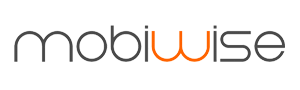Ao executar aplicativos como o WordPress no Google Cloud, é importante fazer backups regulares do seu site – dessa forma, você pode restaurar seu site rapidamente em caso de emergência.
Se o seu site cair no Google Cloud, é possível restaurá-lo completamente em questão de segundos!
Neste tutorial, você aprenderá passo a passo como fazer backup e restaurar sites hospedados no Google Cloud.
Antes de começar este tutorial, você já deve ter implantado um site no Google Cloud e reservado um endereço IP estático para sua instância.
Fazer backup de um site
Restaurar um site
Fazer backup de um site
1. Crie um instantâneo de disco
Nesta seção do tutorial, você criará um instantâneo do disco permanente que contém seu site. Os instantâneos são usados para capturar o estado dos discos permanentes em um determinado ponto no tempo, permitindo que você restaure suas instâncias de máquina virtual em casos de falha.
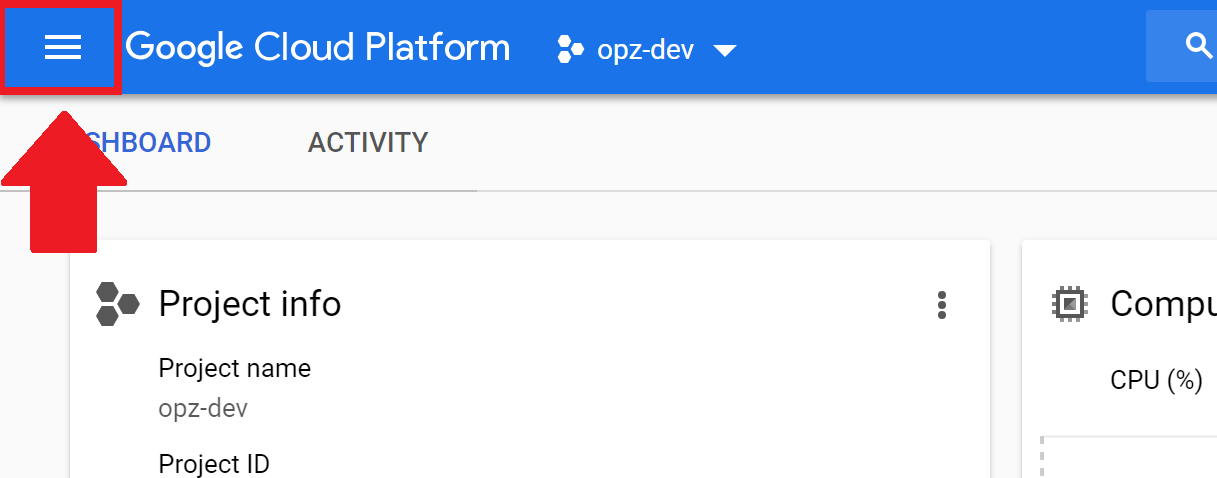
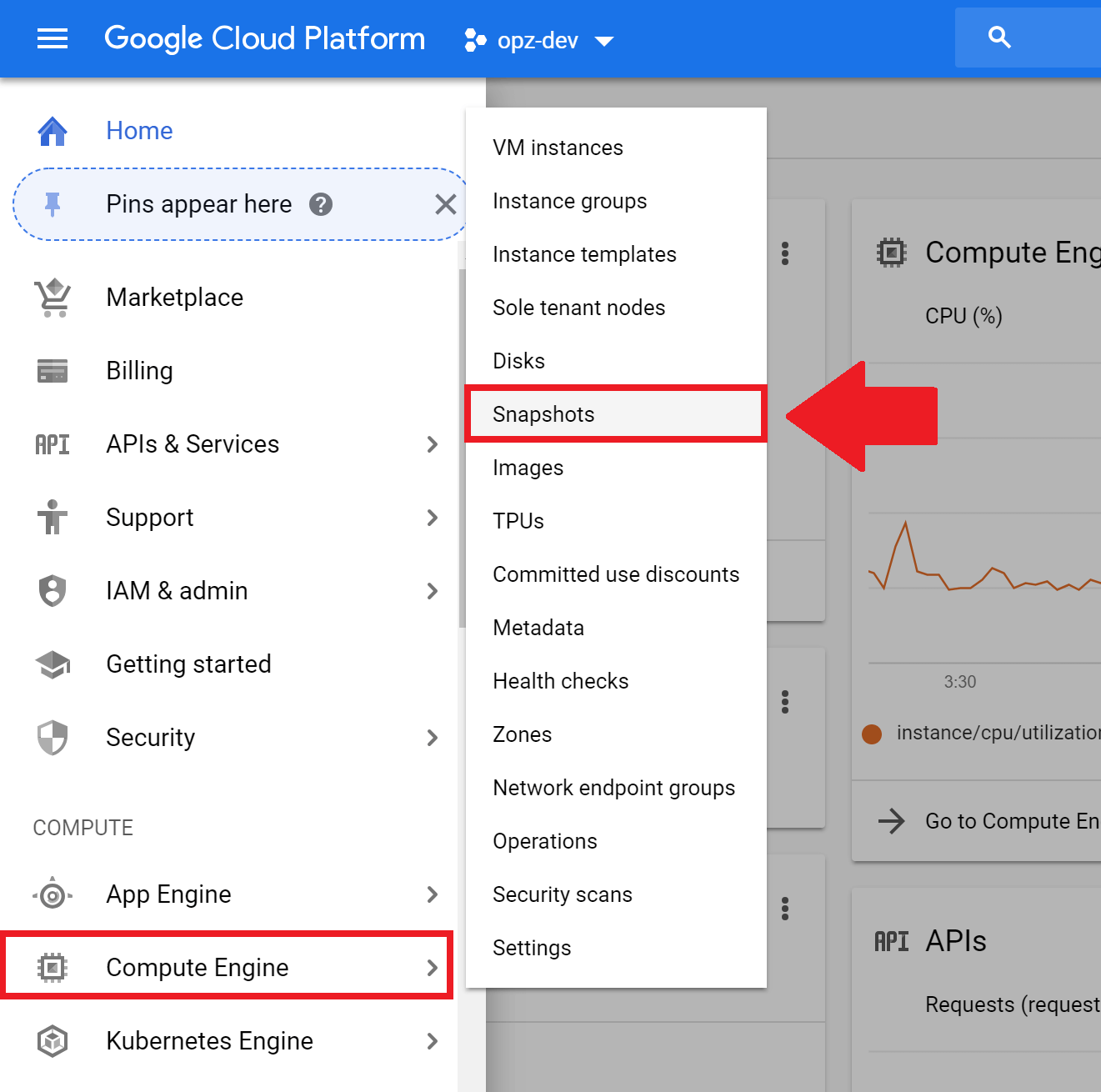
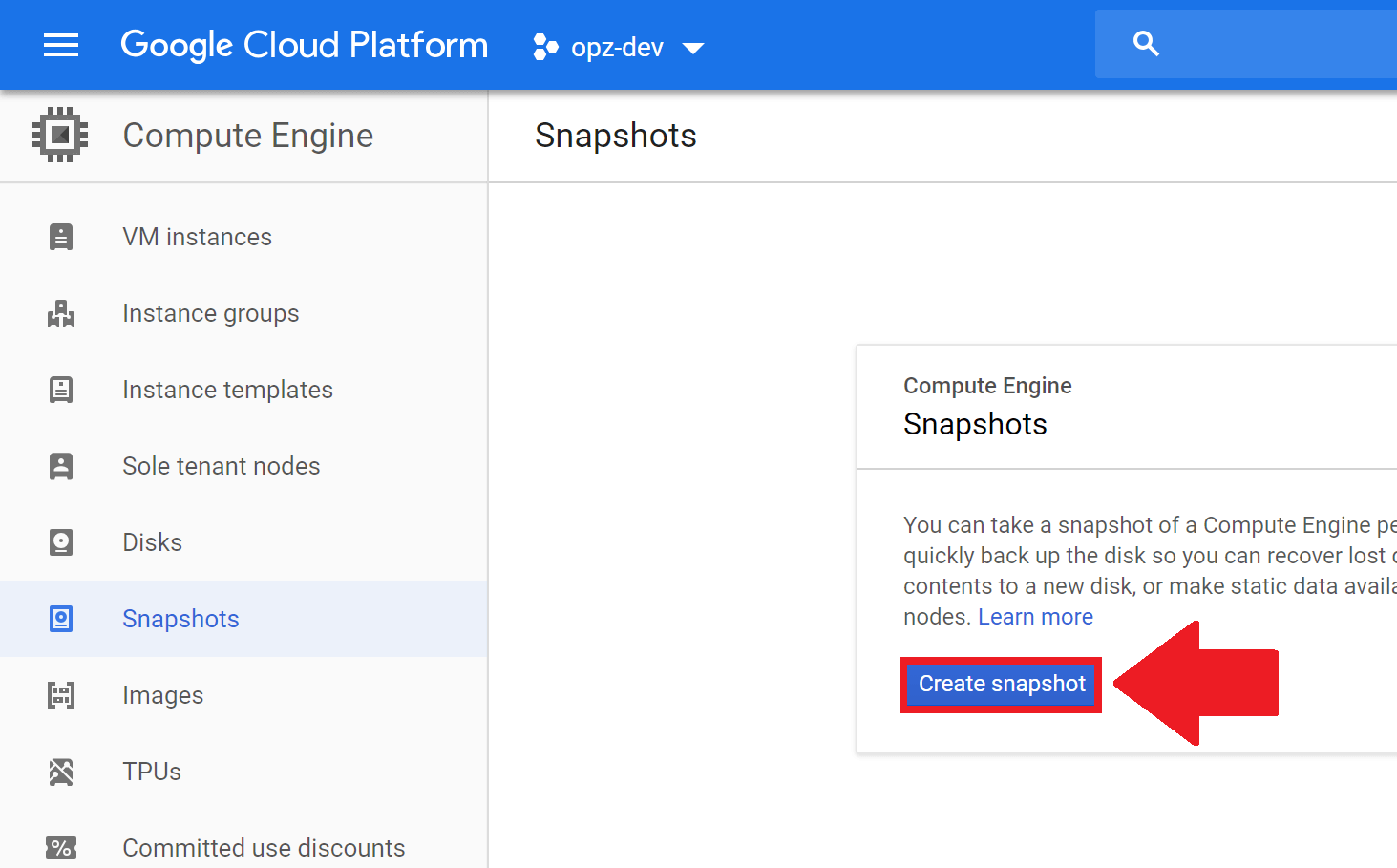

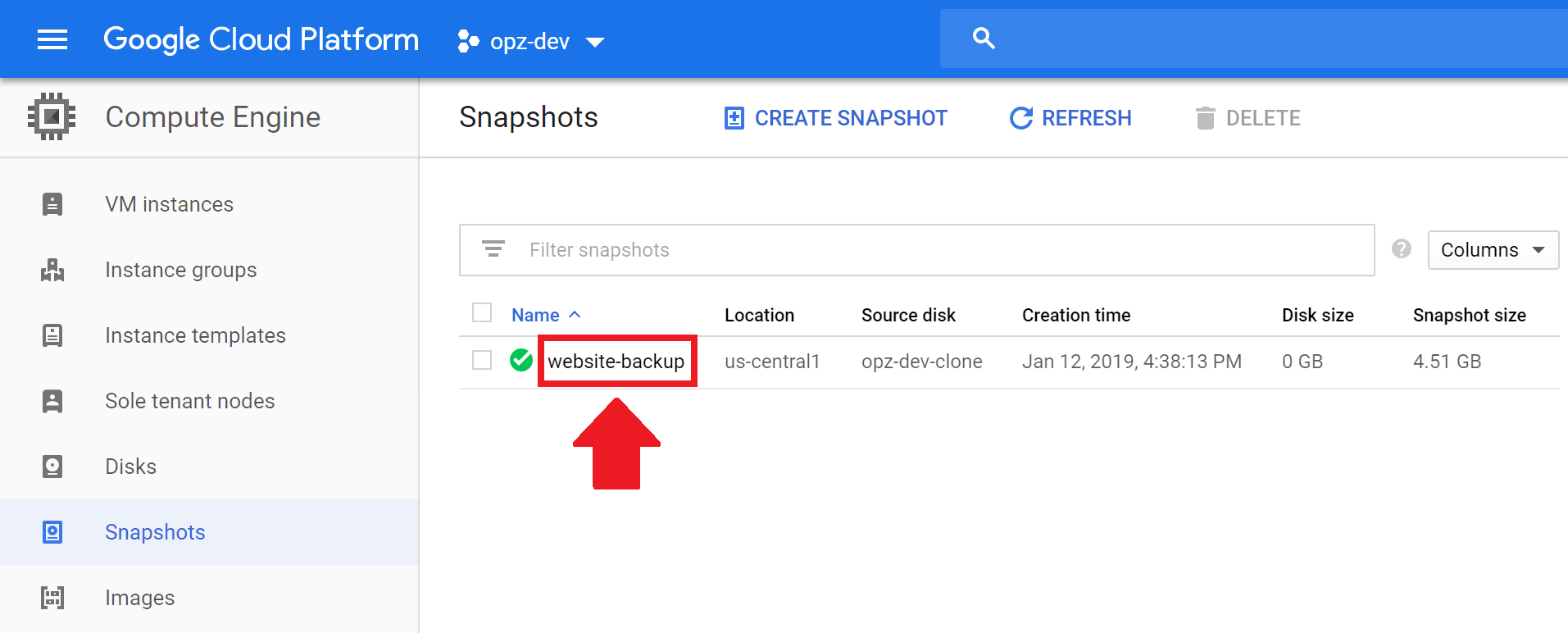
Restaurar um site
1. Crie uma instância a partir do instantâneo do disco
Nesta seção do tutorial, você aprenderá como restaurar seu site a partir de um instantâneo.
Para restaurar seu site a partir de um instantâneo, o instantâneo precisa ter sido criado quando o site estava funcionando corretamente. Em outras palavras, você não pode tirar um instantâneo de um site quebrado, restaurá-lo e esperar que funcione corretamente.
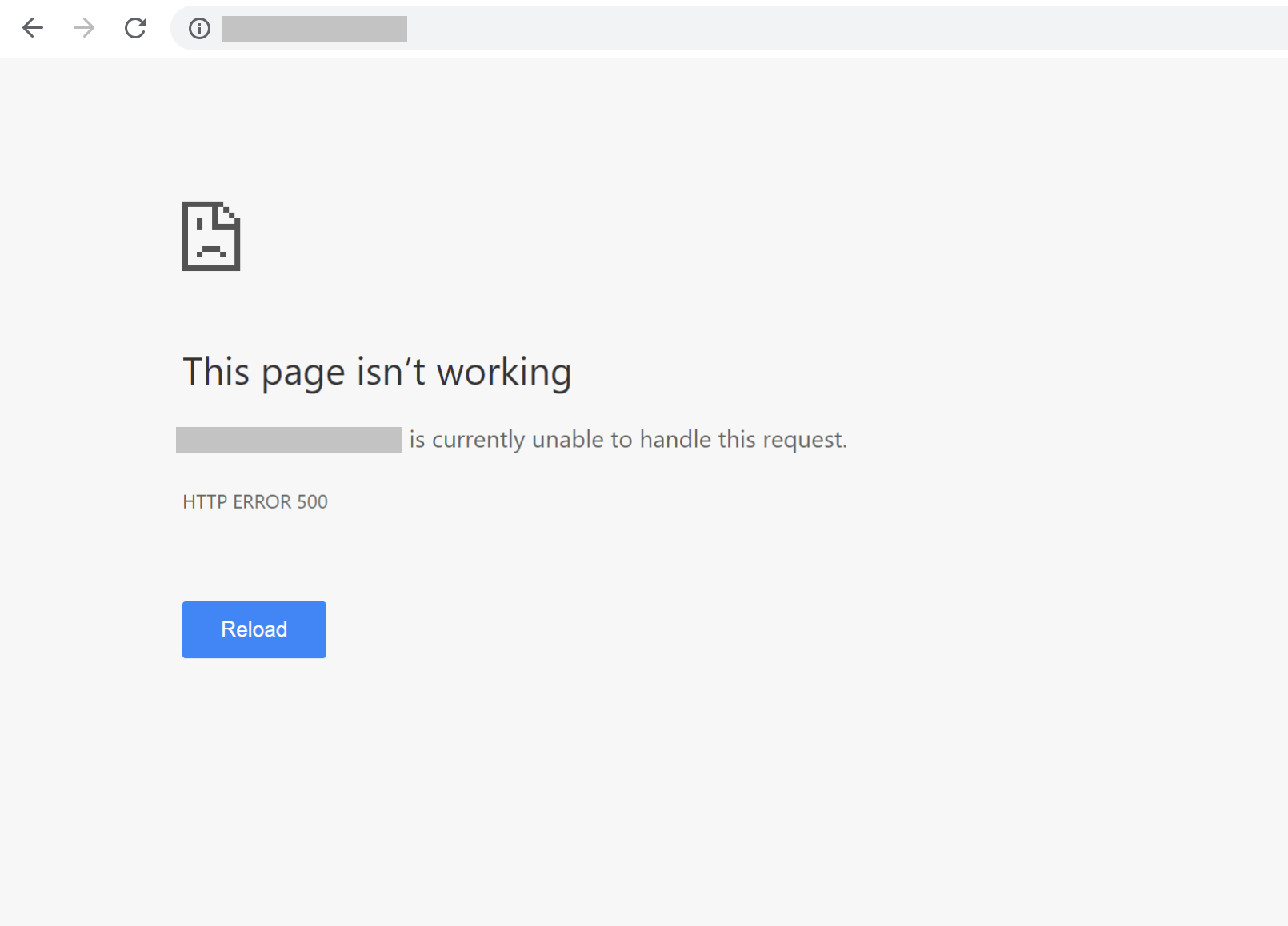
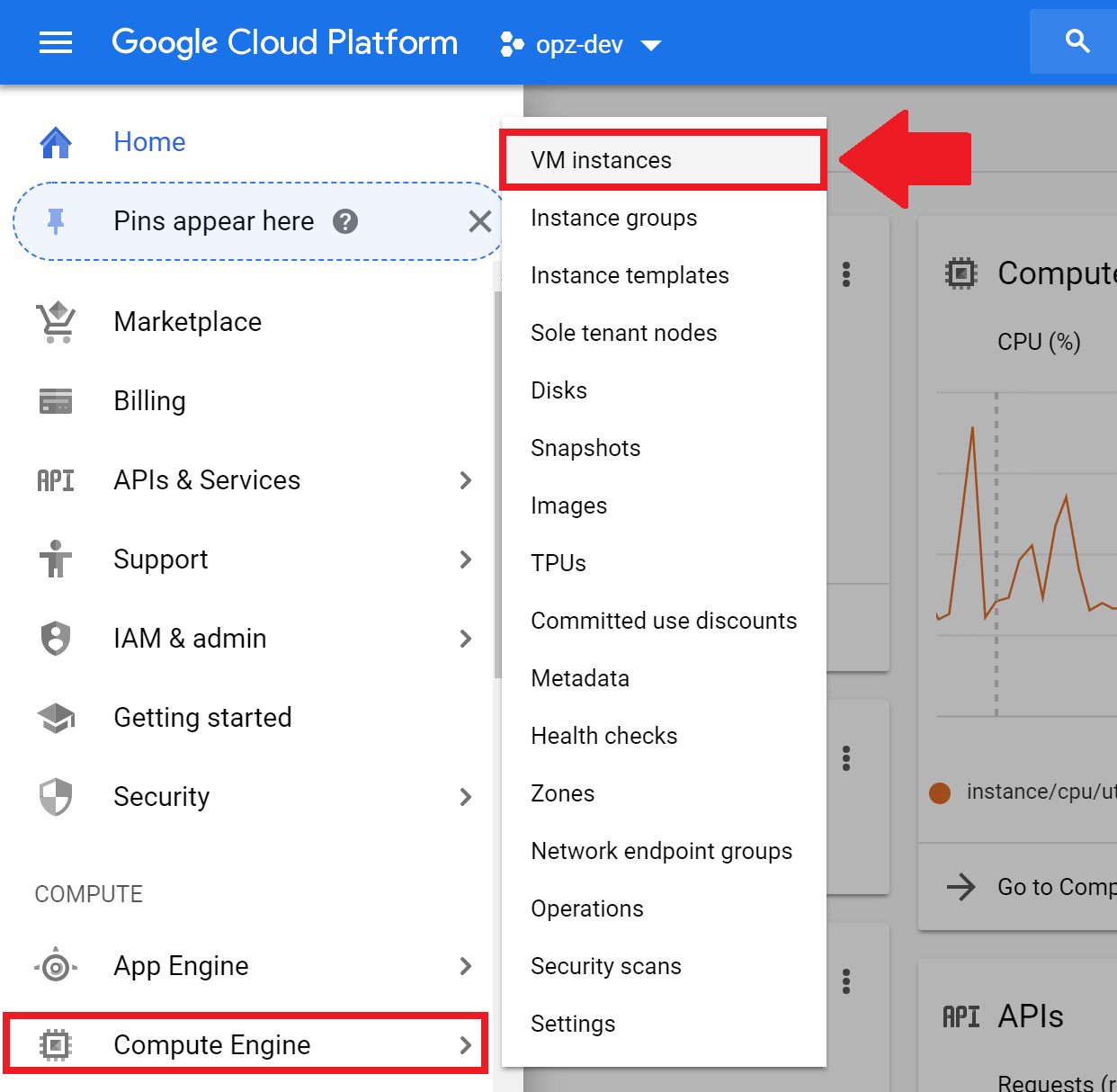
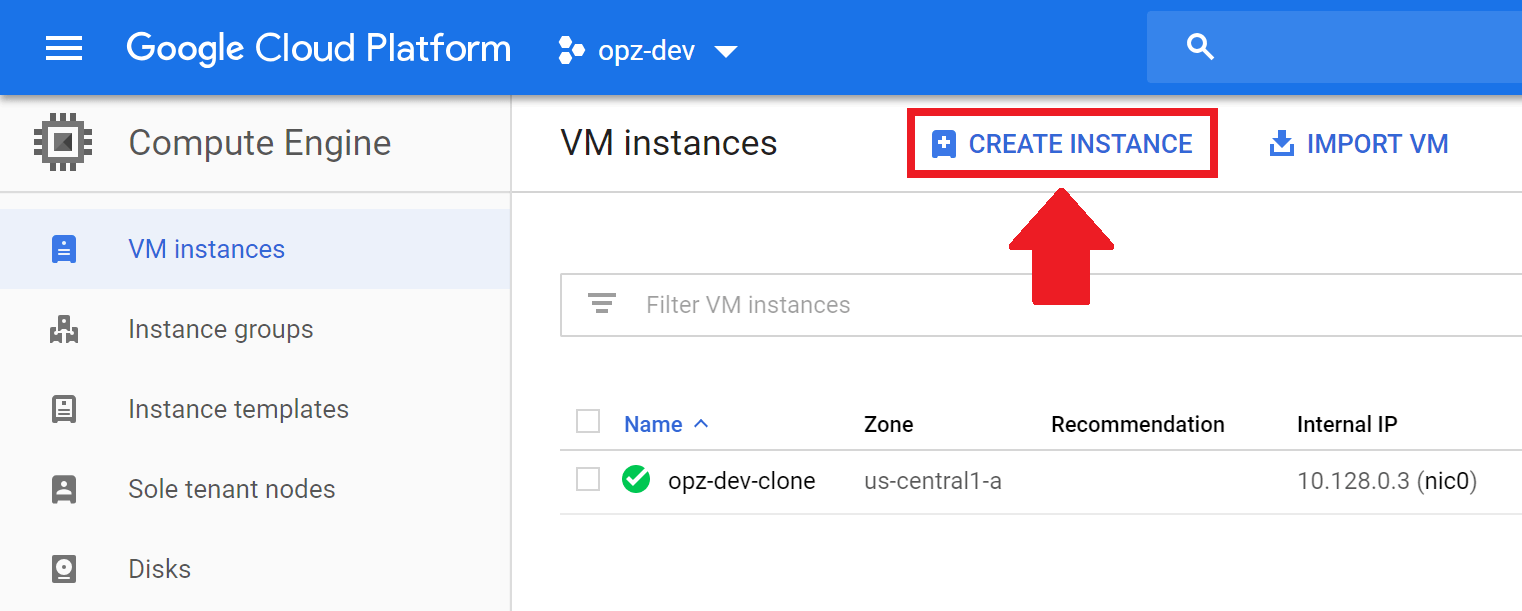
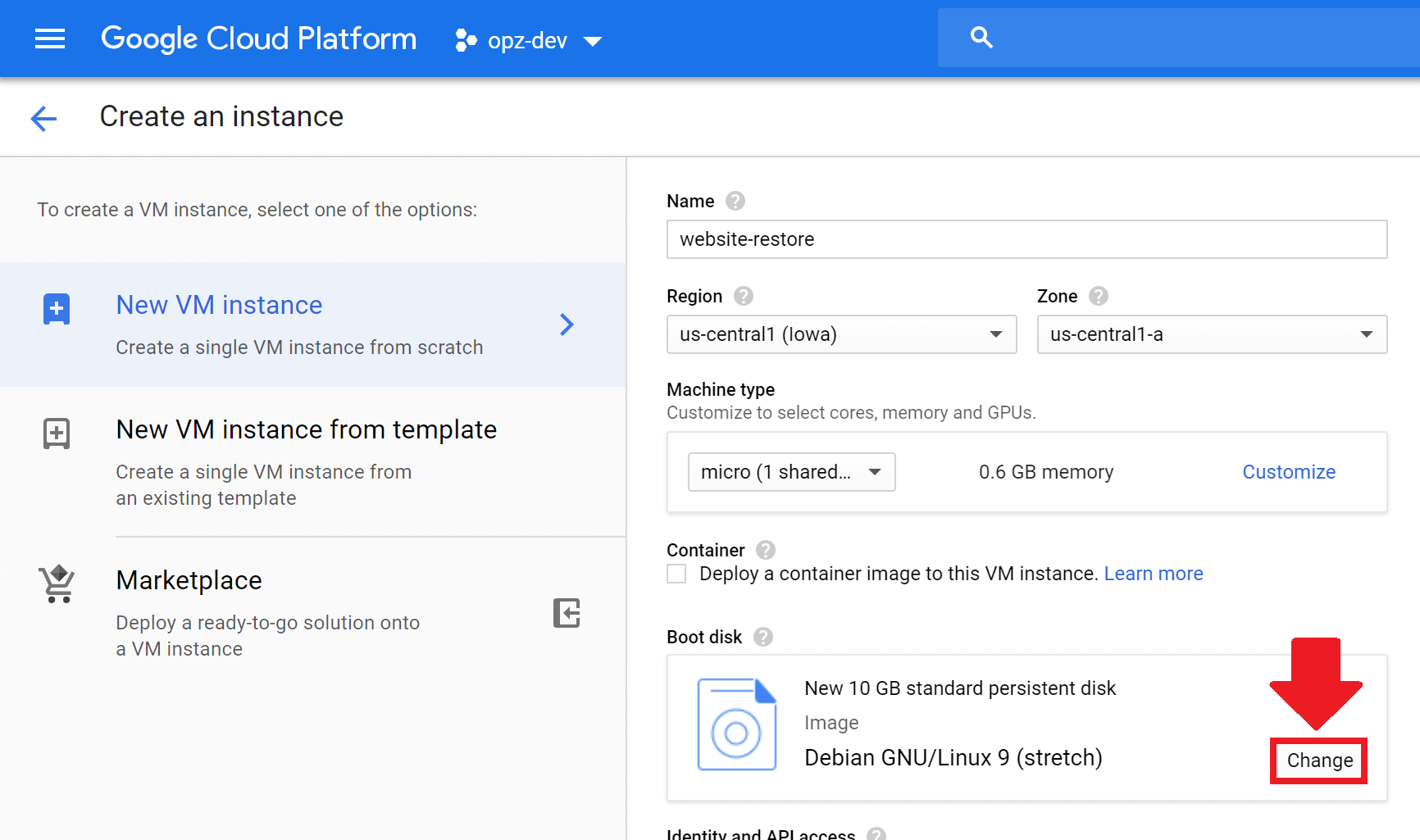
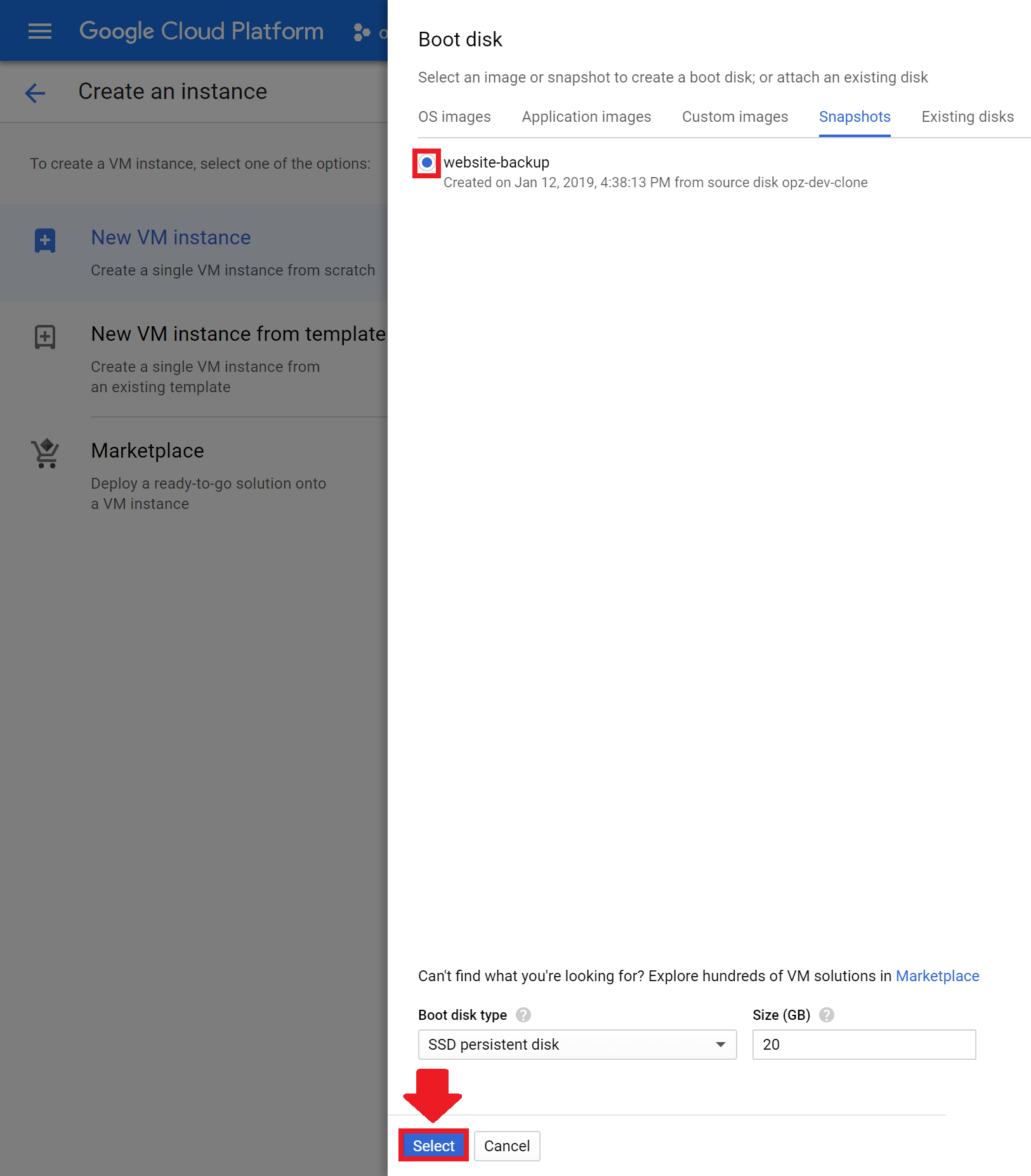
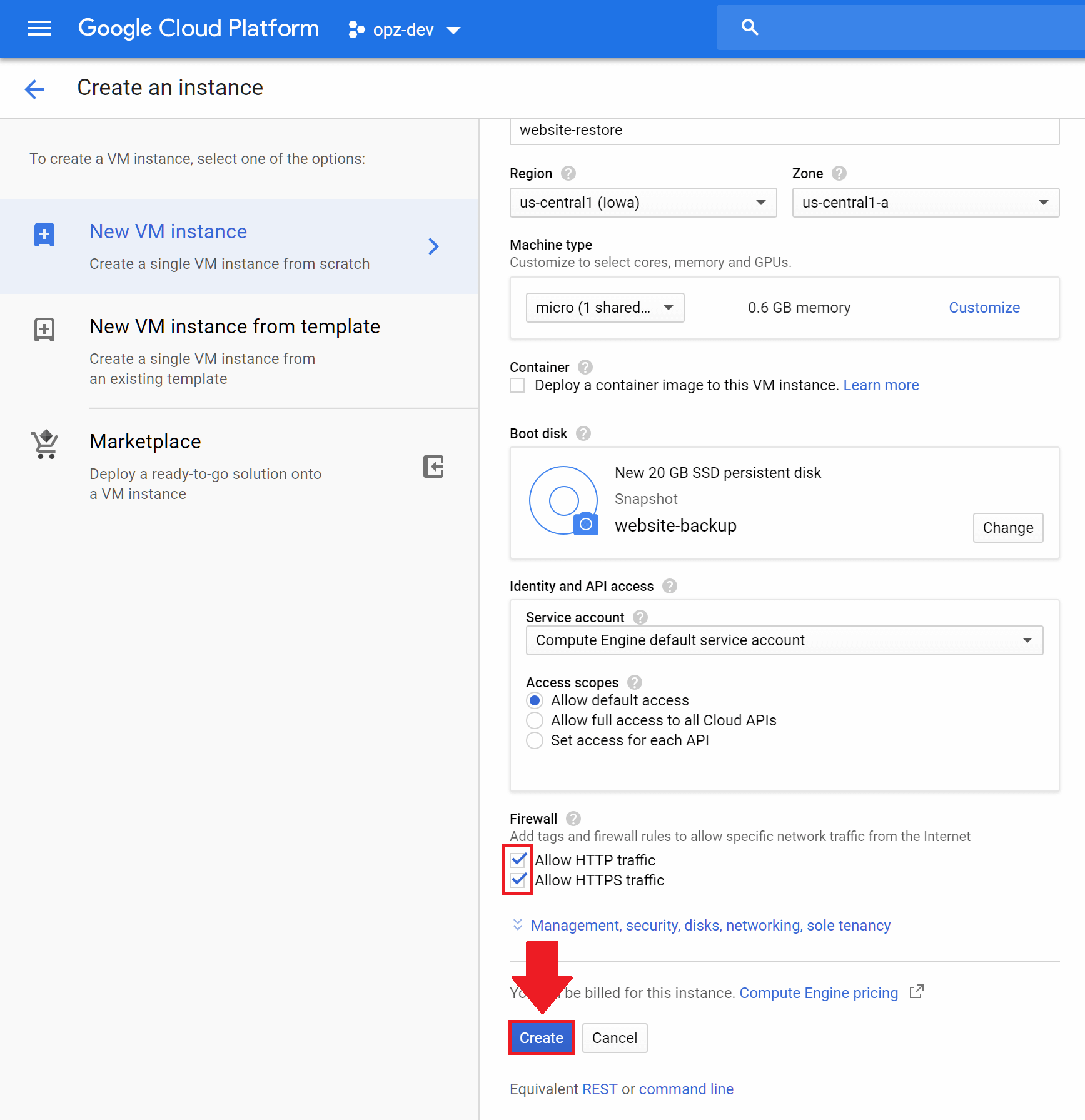
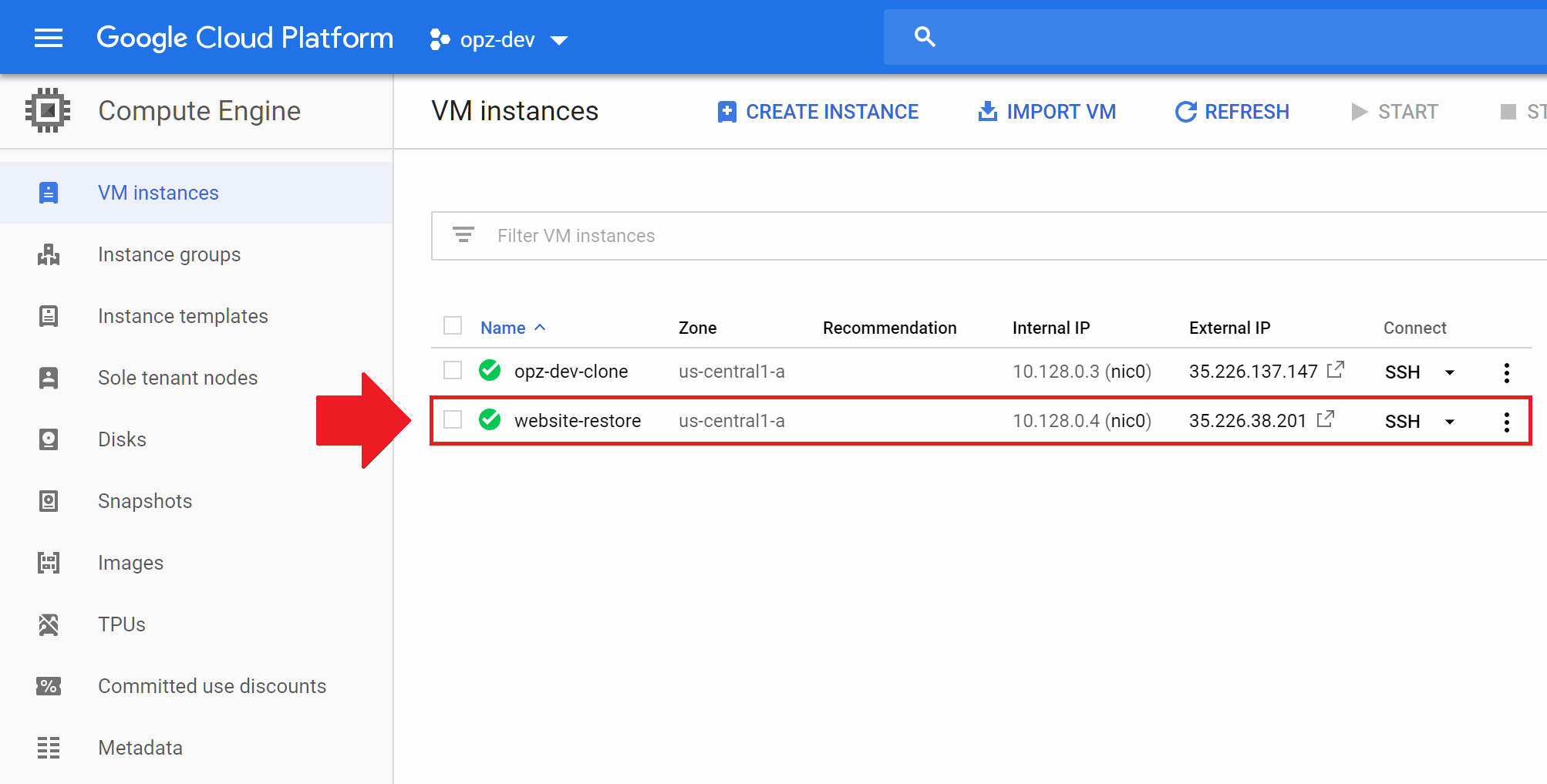
2. Atribua o endereço IP à nova instância
Nesta seção do tutorial, você definirá as configurações de rede do seu site para redirecionar o tráfego para a nova instância.
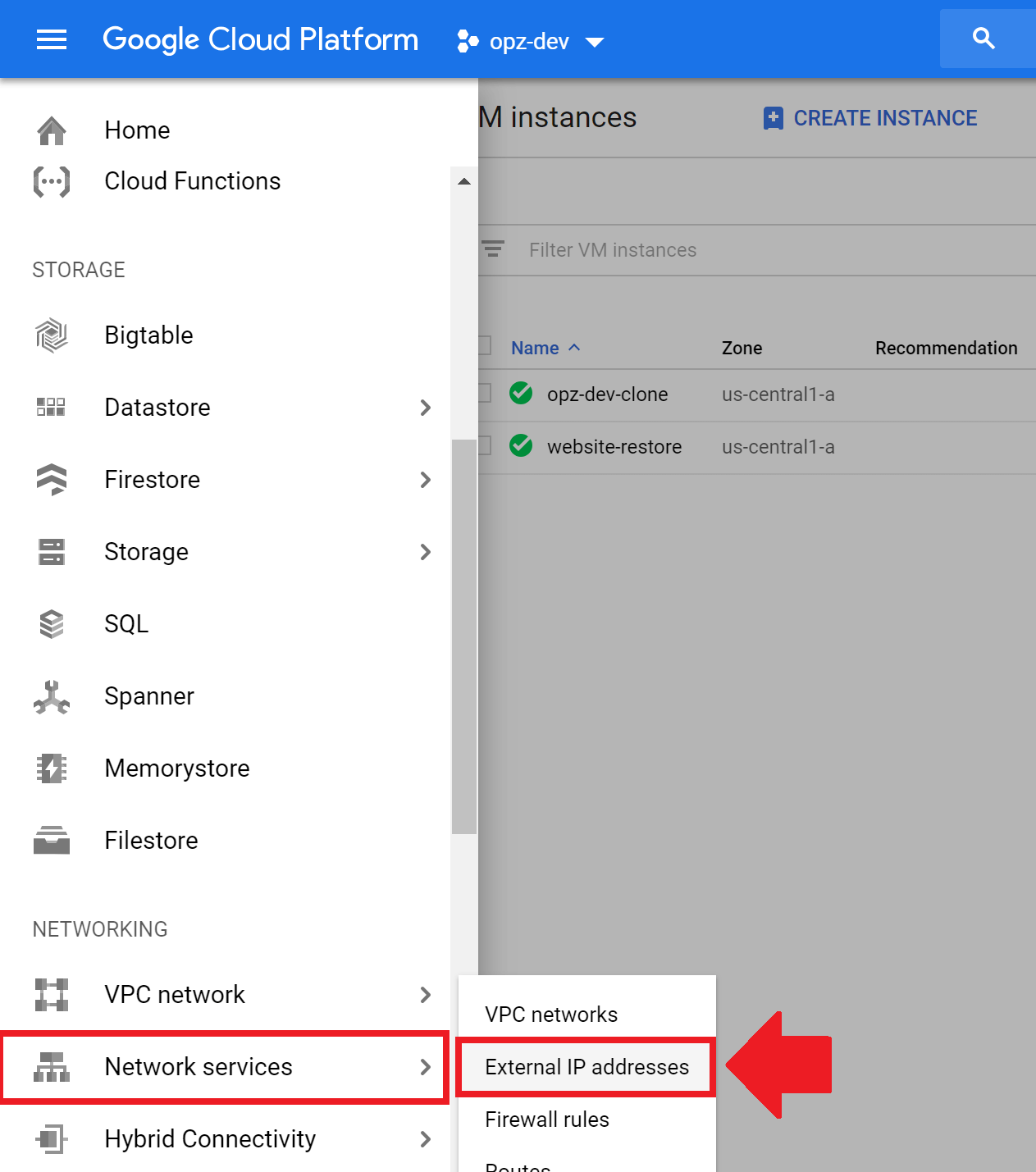
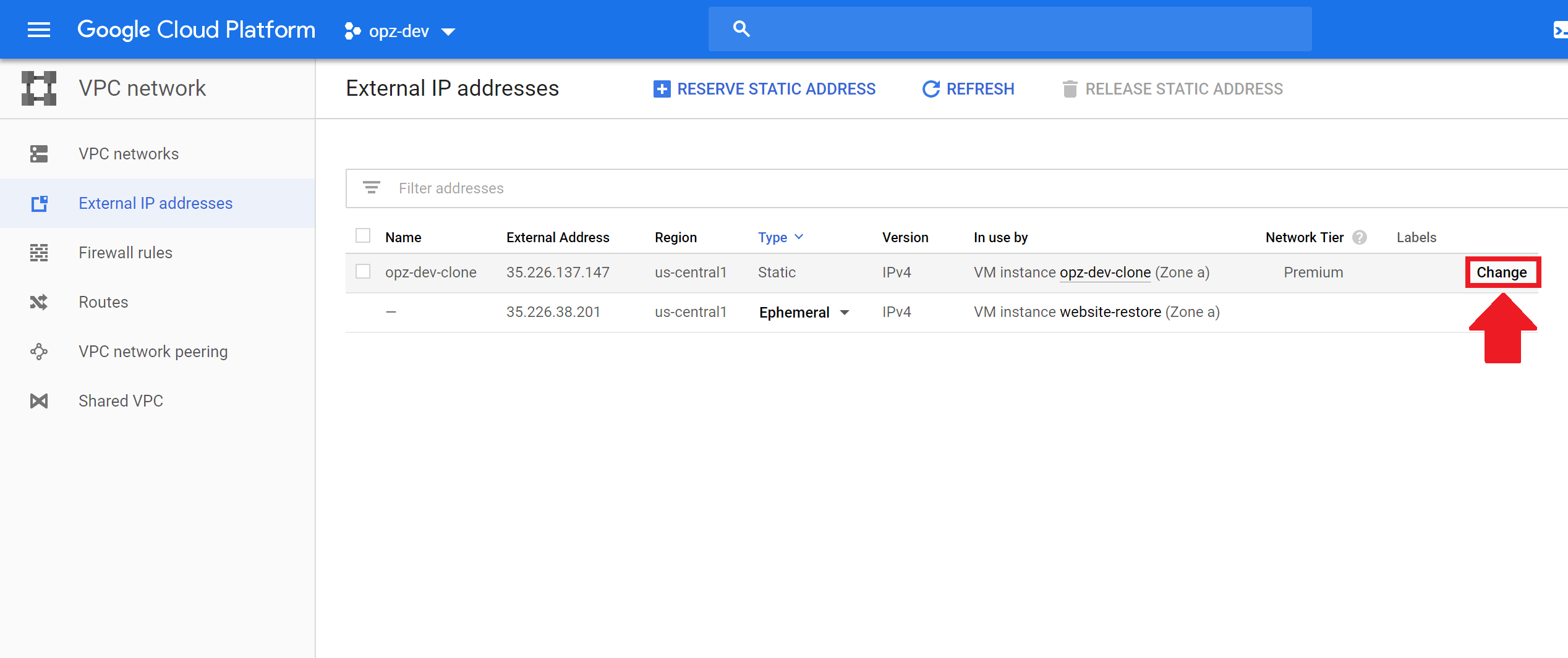
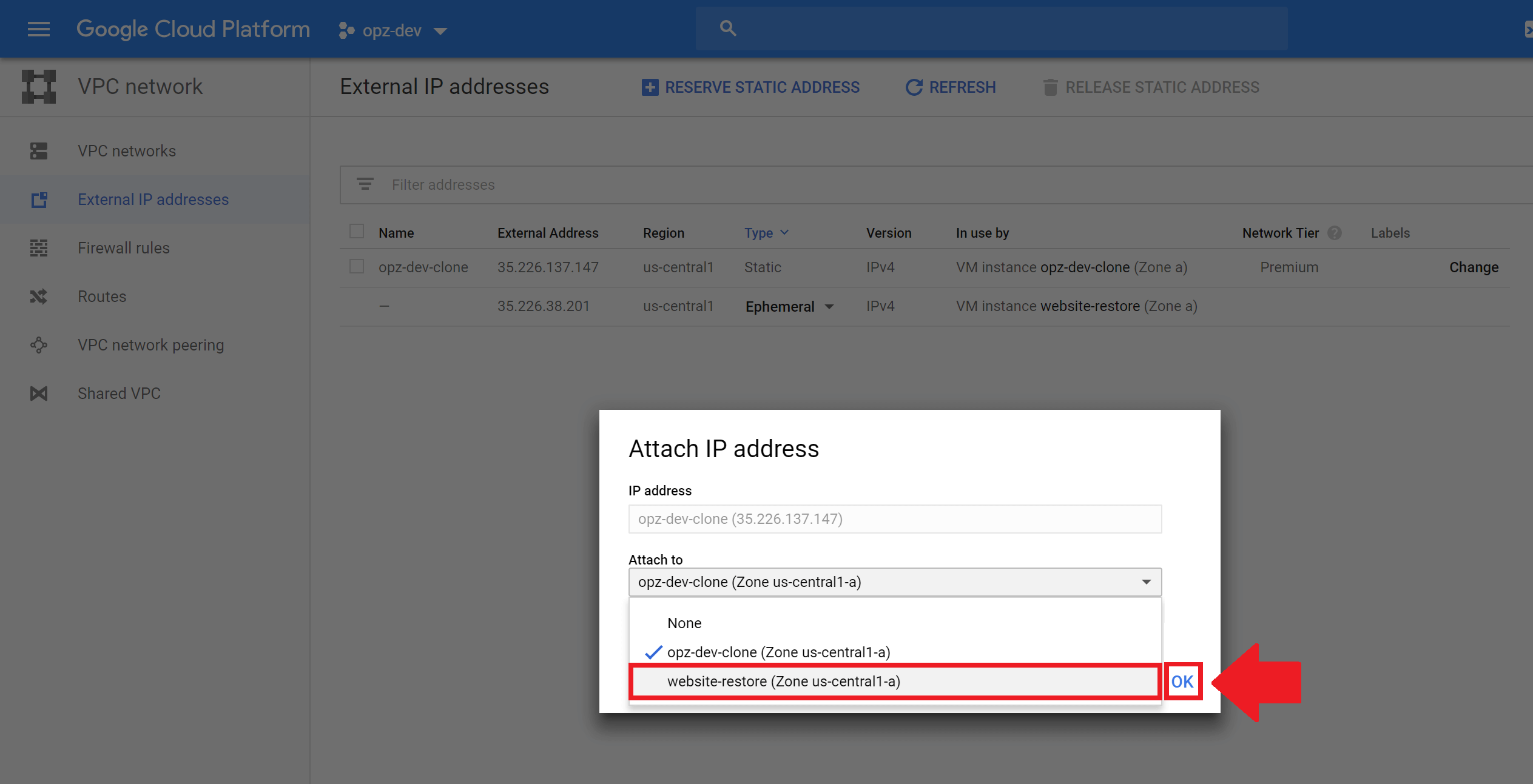
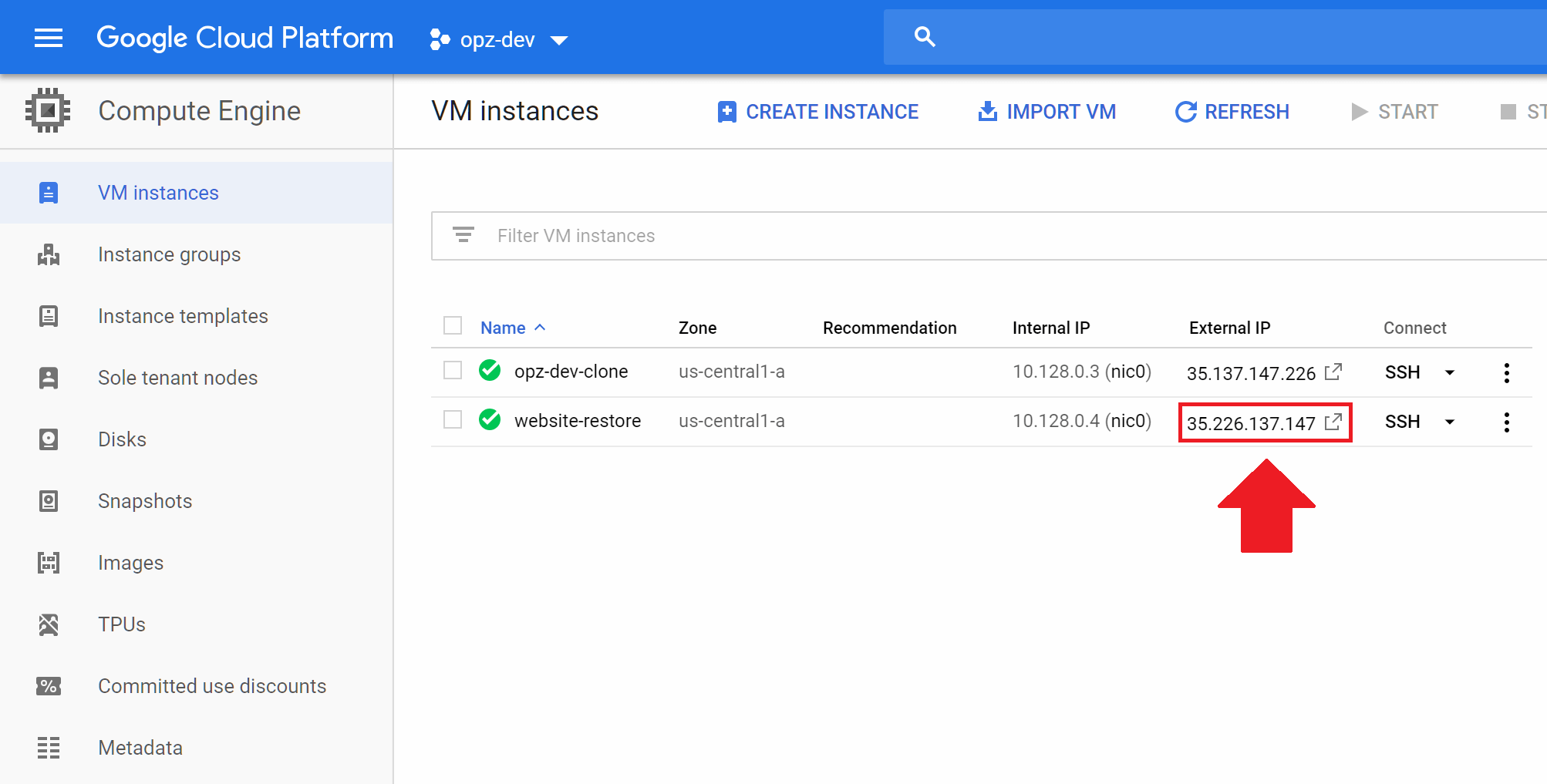
É isso!
Agora que você sabe como fazer backup e restaurar sites com segurança no Google Cloud, pode estar interessado em automatizar seus backups !
Para maior confiabilidade, você deve seguir estas etapas preliminares antes de criar instantâneos.